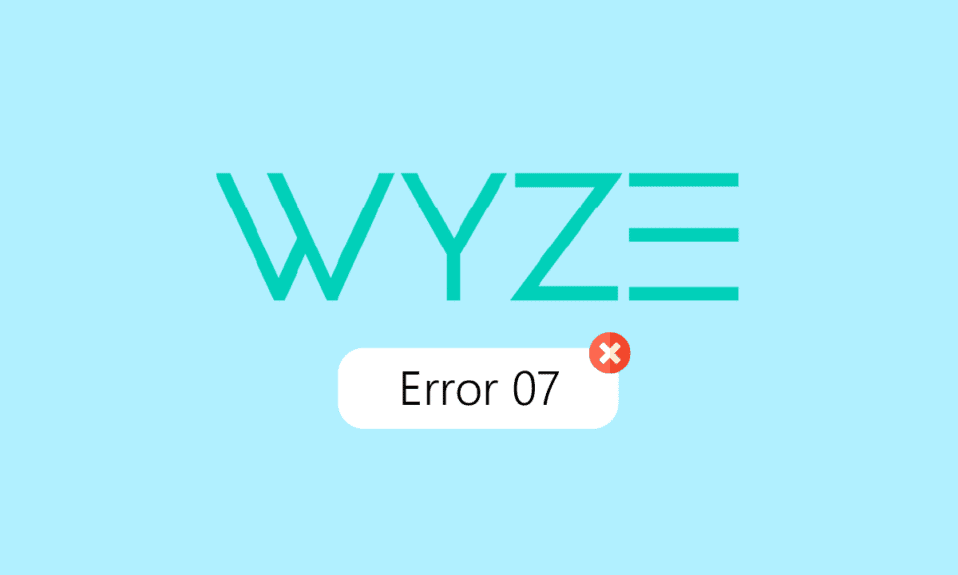
Ứng dụng Wyze cho phép bạn truy cập dễ dàng hơn và thông minh hơn vào bảo mật cá nhân và gia đình. Ứng dụng này cho phép người dùng truy cập camera an ninh để giám sát tất cả nội dung của họ từ một nơi. Tuy nhiên, nhiều khi người dùng gặp phải một loạt sự cố với ứng dụng Wyze, chẳng hạn như lỗi Wyze 07. Đây là một lỗi phổ biến và có thể khắc phục bằng một số phương pháp đơn giản. Hướng dẫn này bao gồm các nguyên nhân và phương pháp giải quyết Mã lỗi 07 trong Ứng dụng Wyze.
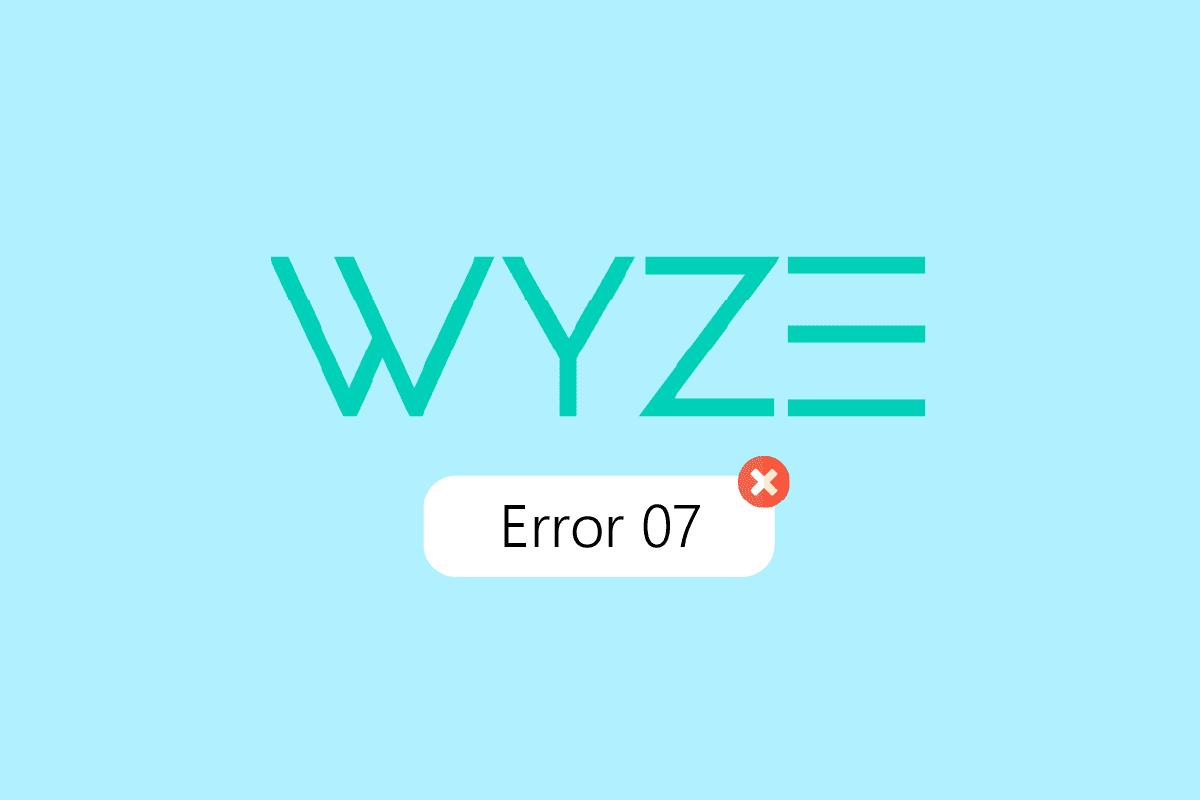
Cách khắc phục Lỗi Wyze 07 trên Android?
Có thể có nhiều lý do dẫn đến lỗi này trong ứng dụng Wyze. Một số nguyên nhân có thể được liệt kê ở đây.
- Một nguyên nhân phổ biến của lỗi là kết nối internet không ổn định do sự cố Wi-Fi và dữ liệu di động
- Điện thoại lag cũng có thể gây ra lỗi này
- Sự cố đăng nhập ứng dụng cũng được coi là nguyên nhân có thể gây ra lỗi này
- Các lý do có thể gây ra lỗi cũng là do điều khoản cấp phép và vấn đề đăng ký
- Tải cảm biến chuyển động không đúng cách với máy ảnh
- Các vấn đề về cấu hình ứng dụng
- Phần mềm máy ảnh lỗi thời
- Cài đặt máy ảnh không chính xác
- Phiên bản lỗi thời của ứng dụng Wyze
- Lỗi liên tục và lỗi cài đặt trong ứng dụng Wyze
Trong hướng dẫn sau, chúng tôi sẽ thảo luận về các phương pháp khắc phục lỗi ứng dụng Wyze 07.
Lưu ý: Vì điện thoại thông minh không có tùy chọn cài đặt giống nhau và chúng khác nhau giữa các nhà sản xuất, hãy đảm bảo rằng chúng chính xác trước khi thay đổi bất kỳ cài đặt nào. Các phương pháp sau đây là từ điện thoại thông minh Moto G60.
Phương pháp 1: Các phương pháp khắc phục sự cố cơ bản
Thực hiện theo các phương pháp khắc phục sự cố cơ bản này trước khi chuyển sang các phương pháp nâng cao.
1A. Kiểm tra tốc độ internet
Đôi khi, lỗi Wyze có thể do tốc độ internet chậm hoặc không ổn định trong khu vực của bạn. Nếu bạn đã kết nối với internet nhưng không thể lướt internet và ứng dụng, tốc độ internet chậm có thể là nguyên nhân gây ra sự cố. Bạn có thể truy cập trang web Kiểm tra tốc độ và kiểm tra tốc độ internet của mình.
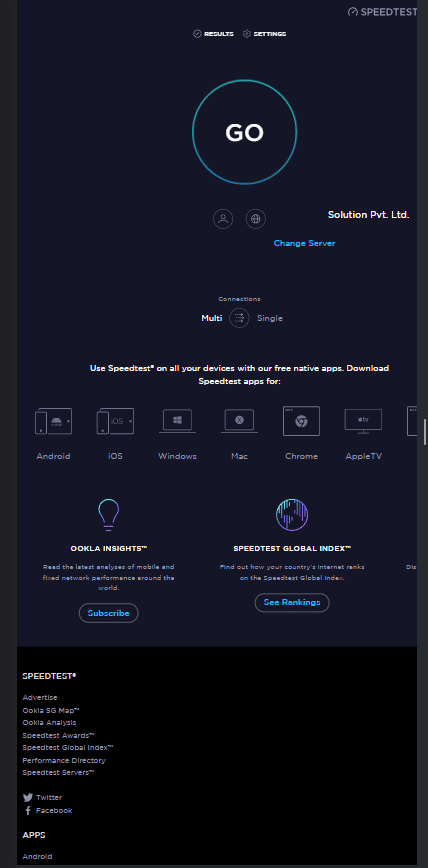
1B. Khởi động lại điện thoại
Khi điện thoại của bạn không hoạt động bình thường do độ trễ, bạn có thể gặp các lỗi khác nhau với các ứng dụng khác nhau và các chức năng khác. Để tránh những lỗi này, bạn có thể xem xét nhanh chóng khởi động lại thiết bị của mình.
1. Nhấn nút nguồn trên điện thoại của bạn trong vài giây và nhấn Khởi động lại.
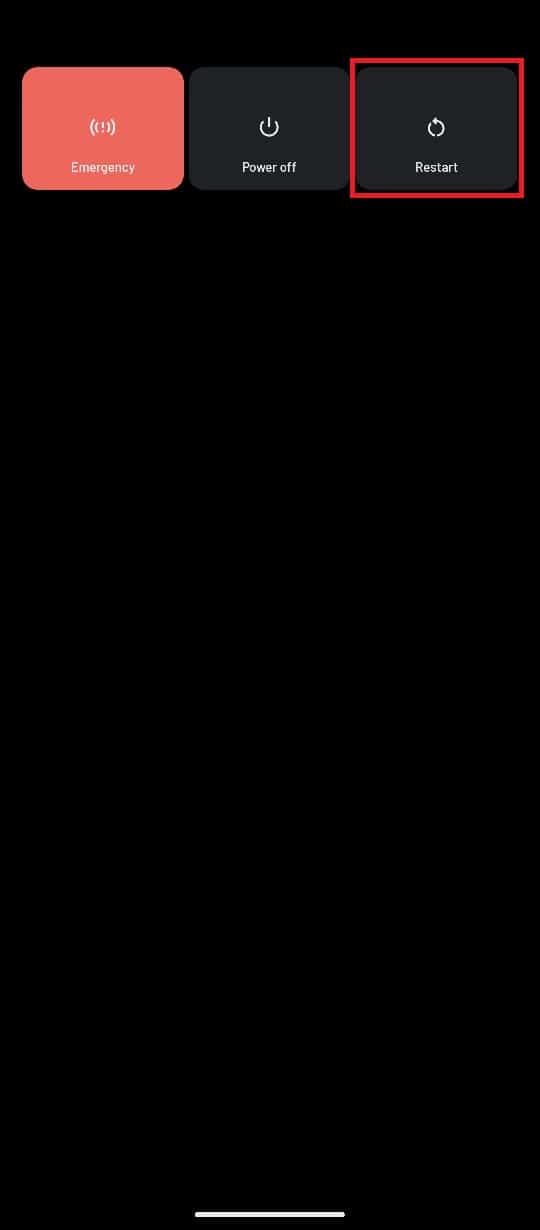
2. Đợi vài phút để điện thoại khởi động lại.
1C. Kết nối lại bộ định tuyến Wi-Fi của bạn
Có thể dễ dàng giải quyết các sự cố với kết nối internet do bộ định tuyến Wi-Fi cung cấp bằng cách tắt và bật bộ định tuyến.
1. Nhấn nút nguồn trên bộ định tuyến Wi-Fi của bạn và rút dây nguồn ra khỏi ổ cắm điện.

2. Sau 60 giây, cắm lại dây nguồn vào ổ cắm điện và nhấn nút nguồn để bật.
1D. Chuyển đổi dữ liệu di động
Nếu vẫn gặp sự cố khi kết nối với Wi-Fi, bạn nên cân nhắc chuyển sang kết nối mạng. Tuy nhiên, bạn cần có gói cước internet đang hoạt động để sử dụng các dịch vụ dữ liệu di động.
1. Chuyển đến Cài đặt từ menu điện thoại.
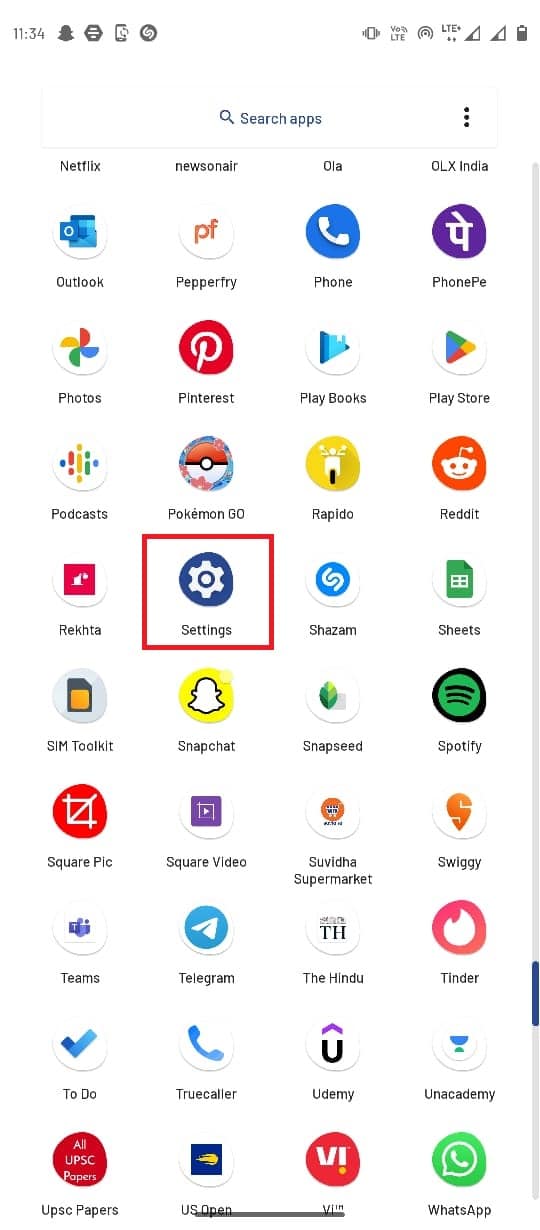
2. Nhấn vào Mạng & Internet.

3. Tại đây, nhấn vào thẻ SIM.
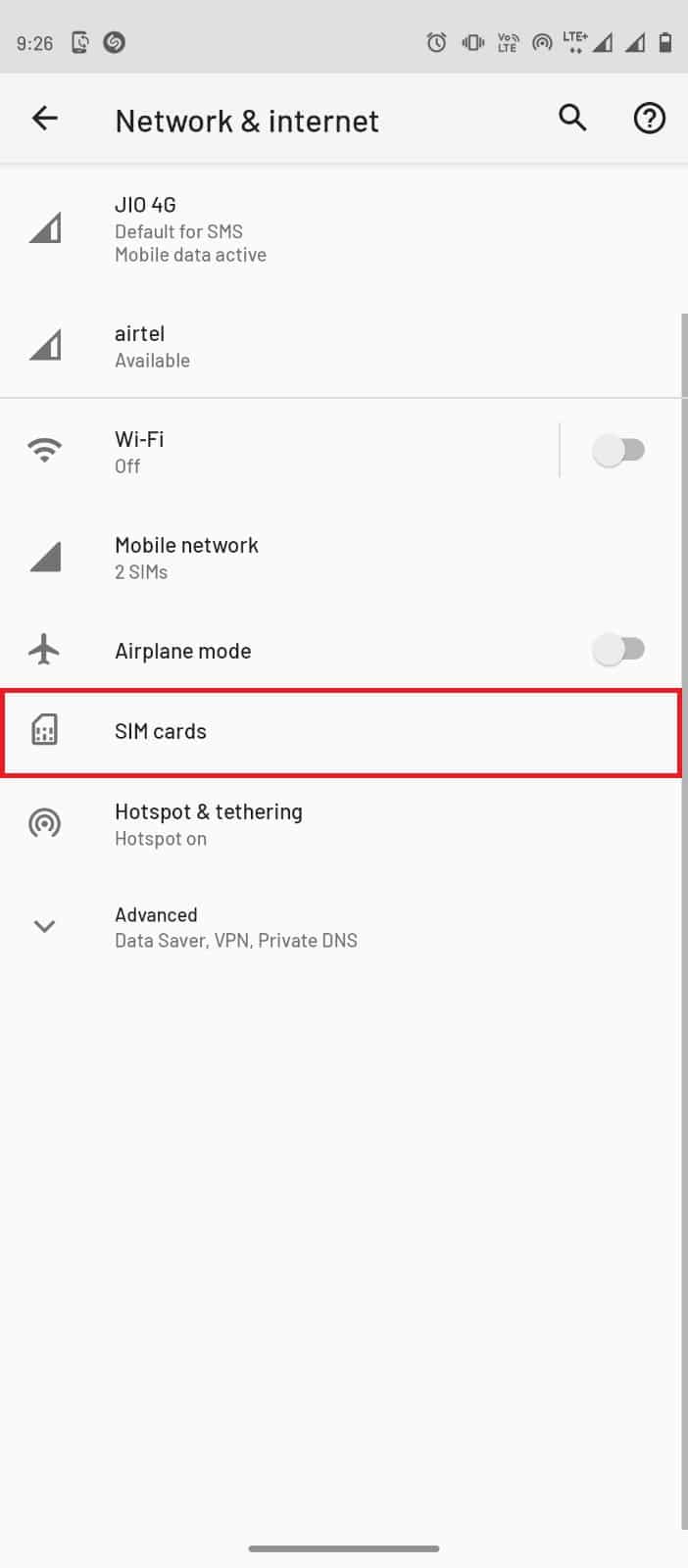
4. Bật khóa chuyển Dữ liệu để bắt đầu dữ liệu di động trên mạng di động ưa thích của bạn.
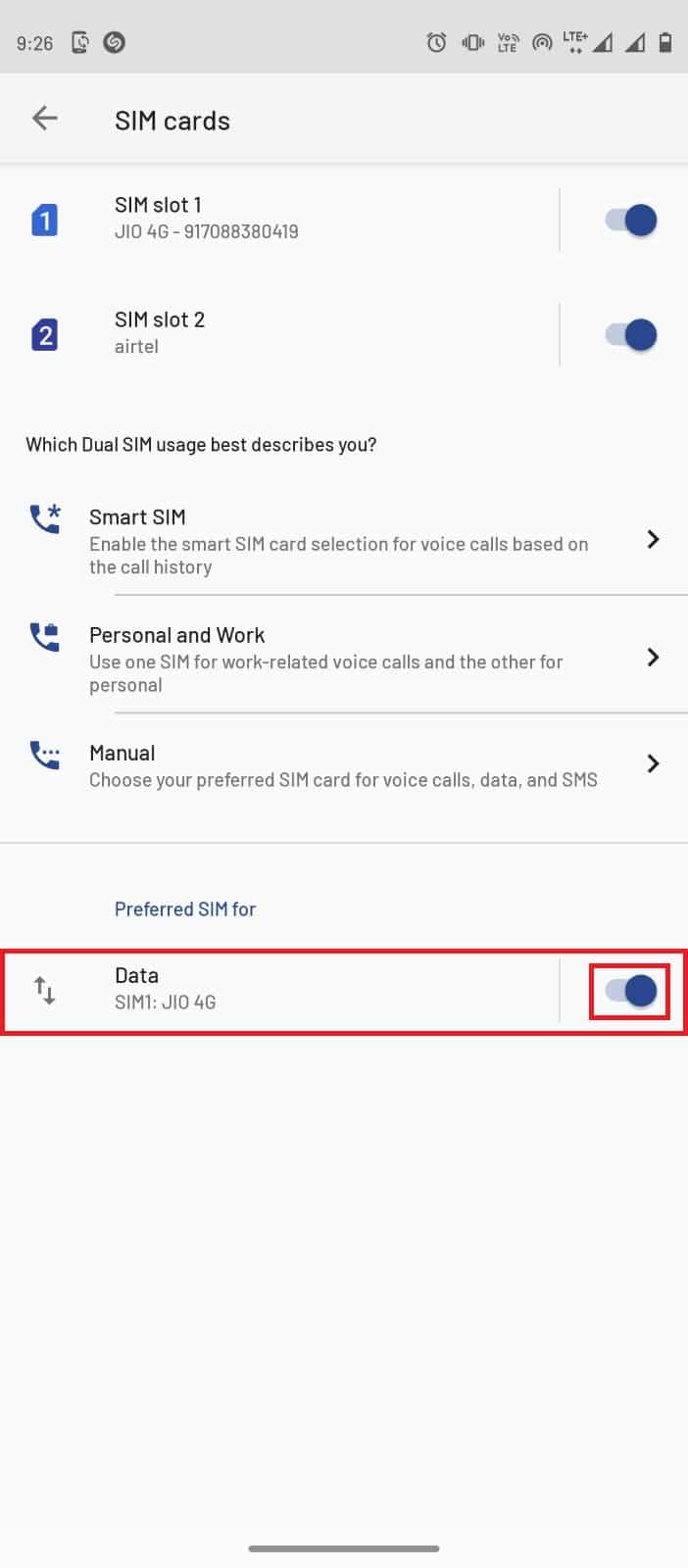
1E. Kiểm tra tính năng phát hiện chuyển động trên camera Wyze của bạn
Đôi khi các sự cố quay video như lỗi Wyze 07 có thể do camera của ứng dụng không thể phát hiện chuyển động. Khi máy ảnh không phát hiện chuyển động, nó sẽ không quay video. Để giải quyết vấn đề này, bạn có thể thử quay video 12 giây theo cách thủ công. Nếu video được quay chính xác thì không có vấn đề gì với cảm biến chuyển động của máy ảnh. Tuy nhiên, nếu hình ảnh video không ổn thì bạn nên xem xét một số phương pháp khắc phục sự cố phần cứng như được đề cập bên dưới.
- Vui lòng kiểm tra xem thiết bị máy ảnh của bạn có bị hỏng hoặc hư hỏng hay không và sửa chữa nó cho phù hợp.
- Kiểm tra xem các dây cáp kết nối với camera quan sát đã được đặt đúng vị trí và không bị hư hỏng.
- Kiểm tra xem các dây cáp có được kết nối đúng cách với các cổng không.
- Hãy chú ý đến những chướng ngại vật có thể nhìn thấy khác.
Phương pháp 2: Đăng ký lại tài khoản ứng dụng Wyze của bạn
Nếu có sự cố với tài khoản người dùng của bạn trong ứng dụng Wyze, bạn có thể thử đăng xuất và đăng nhập lại vào ứng dụng để khắc phục sự cố.
1. Mở ứng dụng Wyze từ menu điện thoại của bạn.
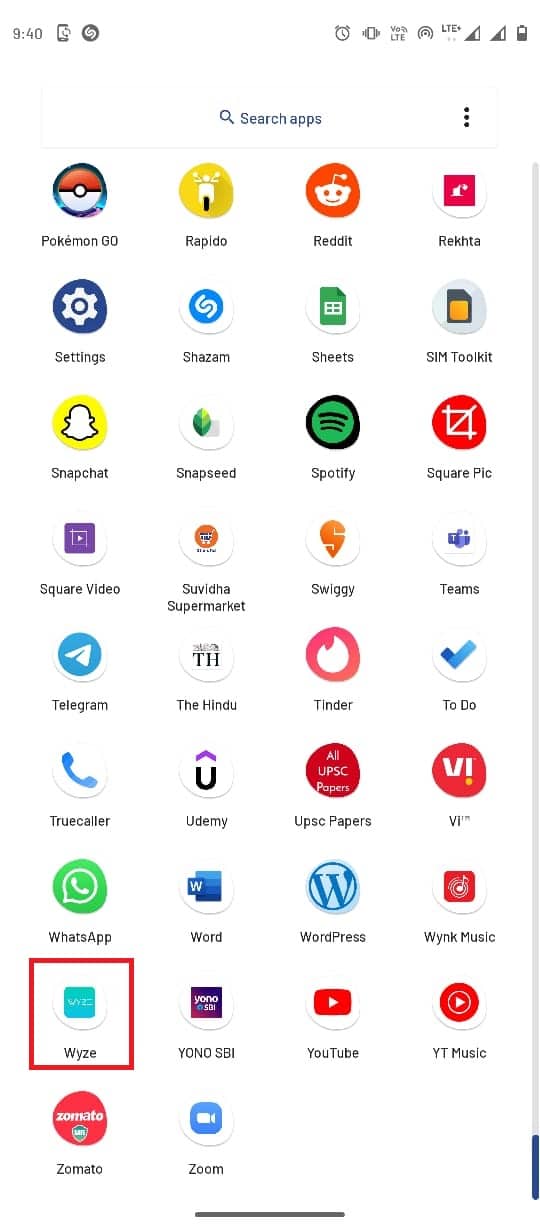
2. Nhấn vào Tài khoản.

3. Cuộn xuống và nhấn vào Đăng xuất.
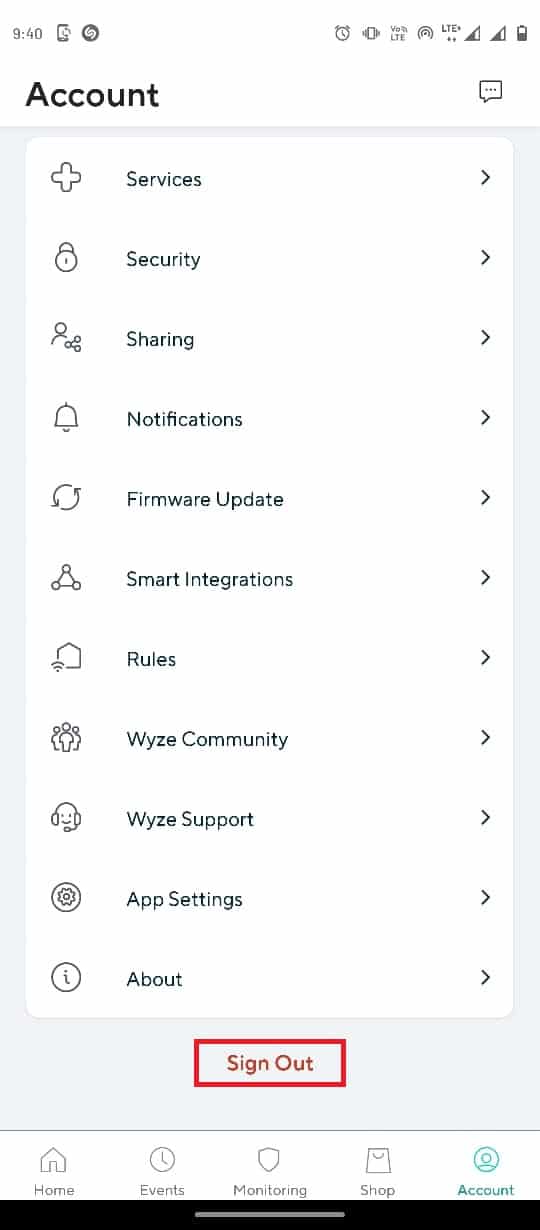
4. Nhấn vào OK để xác nhận đăng xuất.

5. Nhập thông tin đăng nhập tài khoản người dùng của bạn vào các trường và nhấn Đăng nhập.
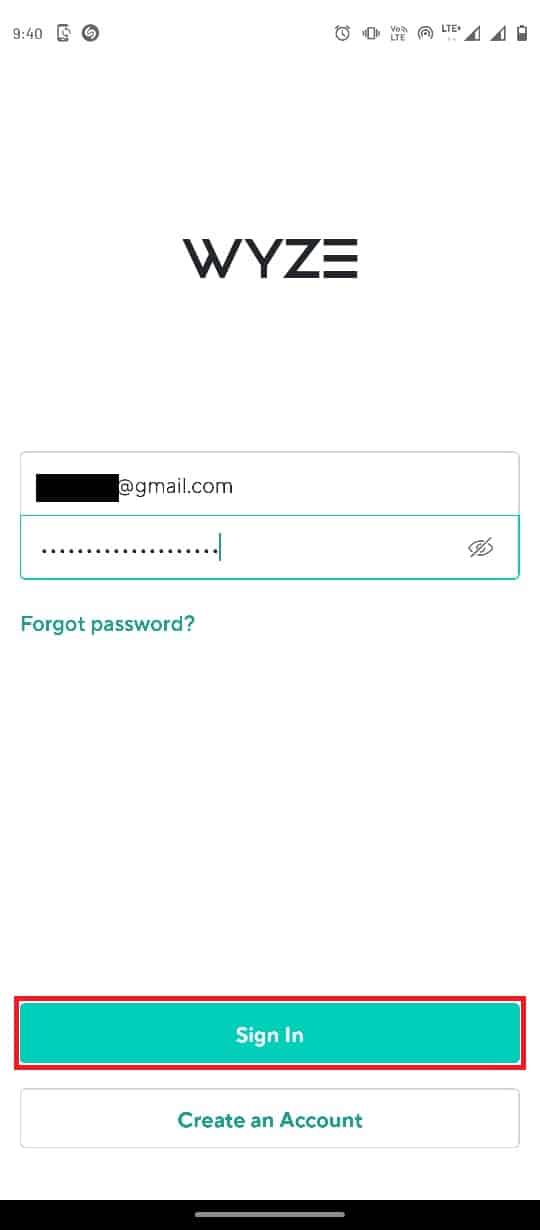
Phương pháp 3: Cập nhật ứng dụng Wyze
Nếu ứng dụng Wyze không được cập nhật trong một thời gian dài, các lỗi hiện có có thể dẫn đến nhiều lỗi khác nhau. Đó là lý do tại sao việc cập nhật ứng dụng là rất quan trọng. Nếu bạn gặp vấn đề tương tự lặp đi lặp lại, bạn nên cân nhắc cập nhật ứng dụng Wyze.
1. Mở Cửa hàng Google Play từ menu điện thoại của bạn.
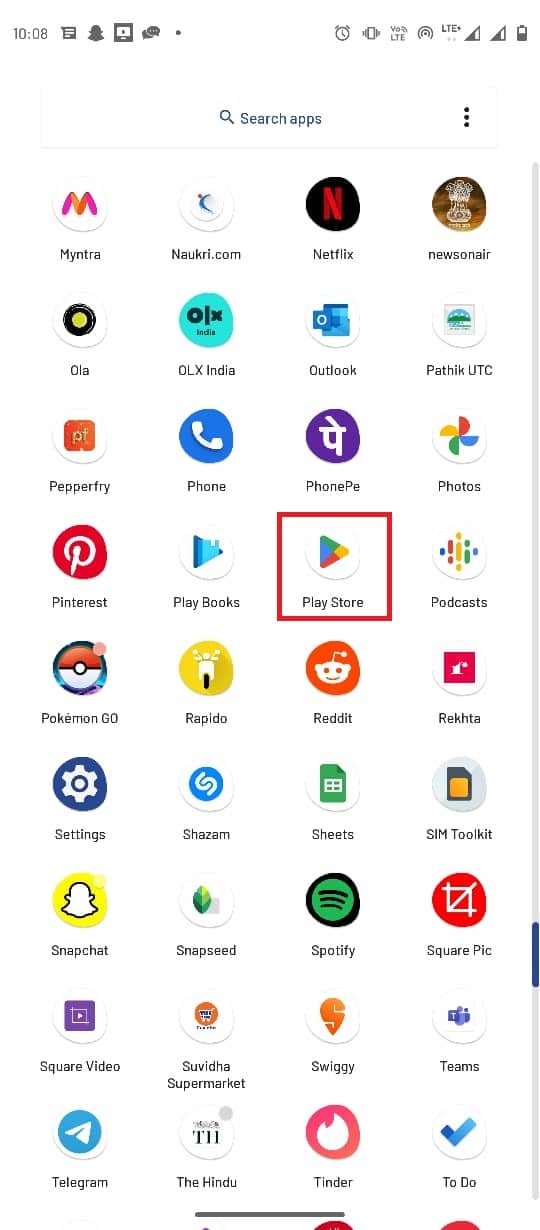
2. Trong thanh tìm kiếm, nhập Wyze.
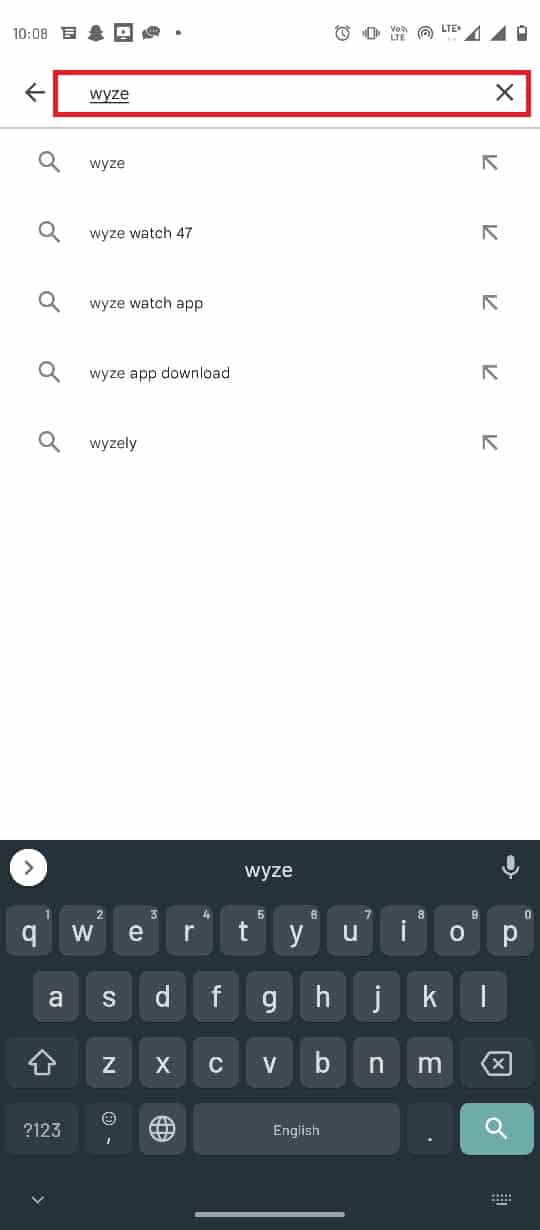
3. Tìm và nhấn vào ứng dụng trong kết quả tìm kiếm.
4. Chạm vào nút Cập nhật để cài đặt bản cập nhật mới nhất.
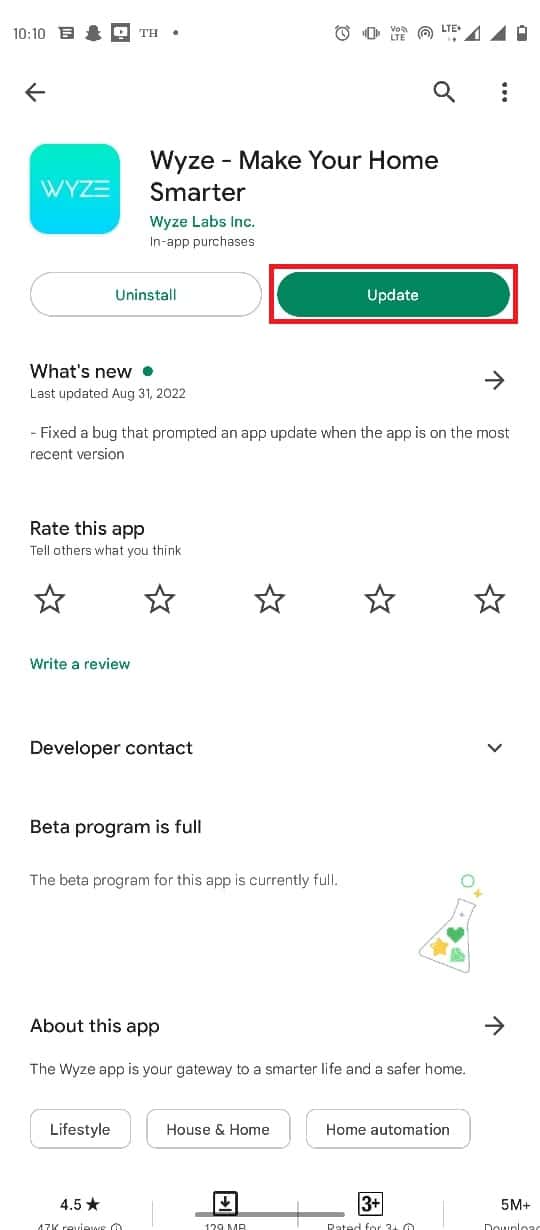
5. Đợi bản cập nhật cài đặt và khởi động lại ứng dụng.
Phương pháp 4: Kích hoạt lại giấy phép Wyze Cam Plus
Bạn có thể gặp lỗi này sau khi bản dùng thử miễn phí của ứng dụng Wyze hoặc các điều khoản trong giấy phép Wyze của bạn hết hạn. Do đó, bạn nên cân nhắc kích hoạt lại Wyze Cam cộng với các điều khoản cấp phép để tiếp tục tận hưởng ứng dụng.
1. Nhấn vào biểu tượng ứng dụng Wyze trong menu điện thoại của bạn.
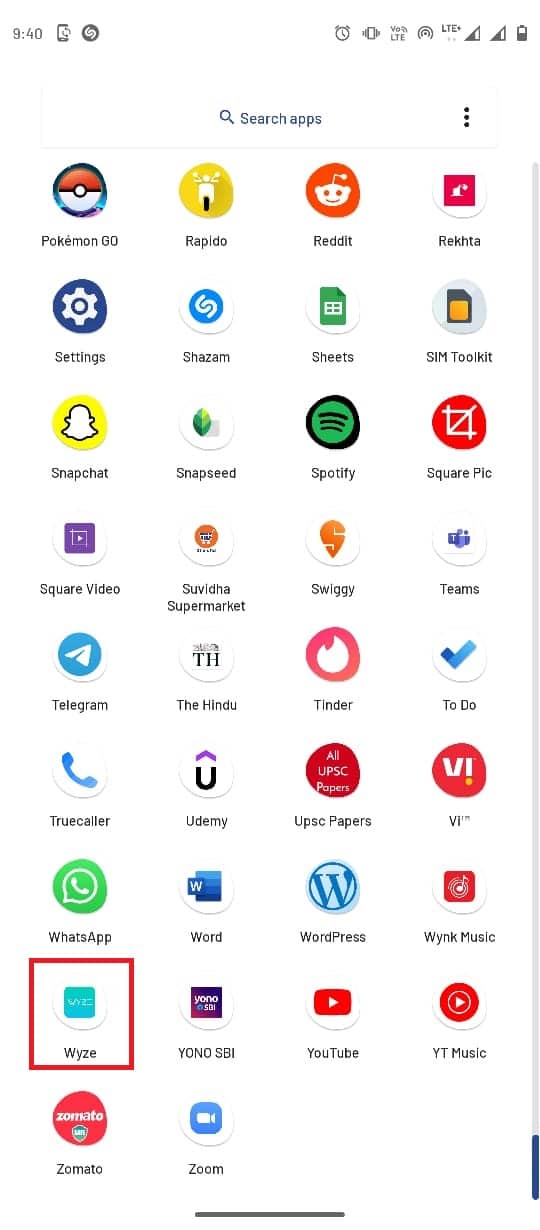
2. Nhấn vào tab Tài khoản ở góc dưới bên phải.
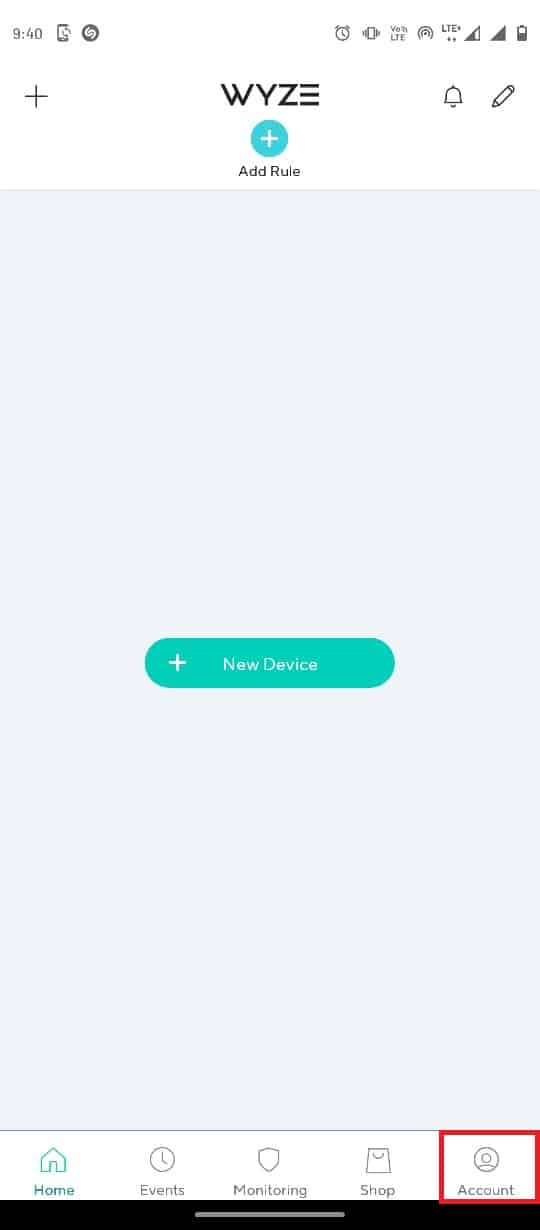
3. Bây giờ hãy nhấn vào tab Dịch vụ.

4. Nhấn vào dấu trang bạn đã đăng ký.
Lưu ý: Tab Cam Plus được chọn cho mục đích giải thích.
5. Nhấn vào một giấy phép để xóa nó khỏi gói đăng ký của bạn.
Phương pháp 5: Cập nhật chương trình cơ sở của máy ảnh
Khi camera lỗi thời trên mạng của bạn không còn hỗ trợ tải lên video liên tục, bạn có thể gặp sự cố với mã lỗi Wyze 07 trong ứng dụng Wyze. Bạn có thể thử cập nhật chương trình cơ sở của máy ảnh lên phiên bản mới nhất để giải quyết vấn đề này.
1. Mở ứng dụng Wyze từ menu điện thoại của bạn.
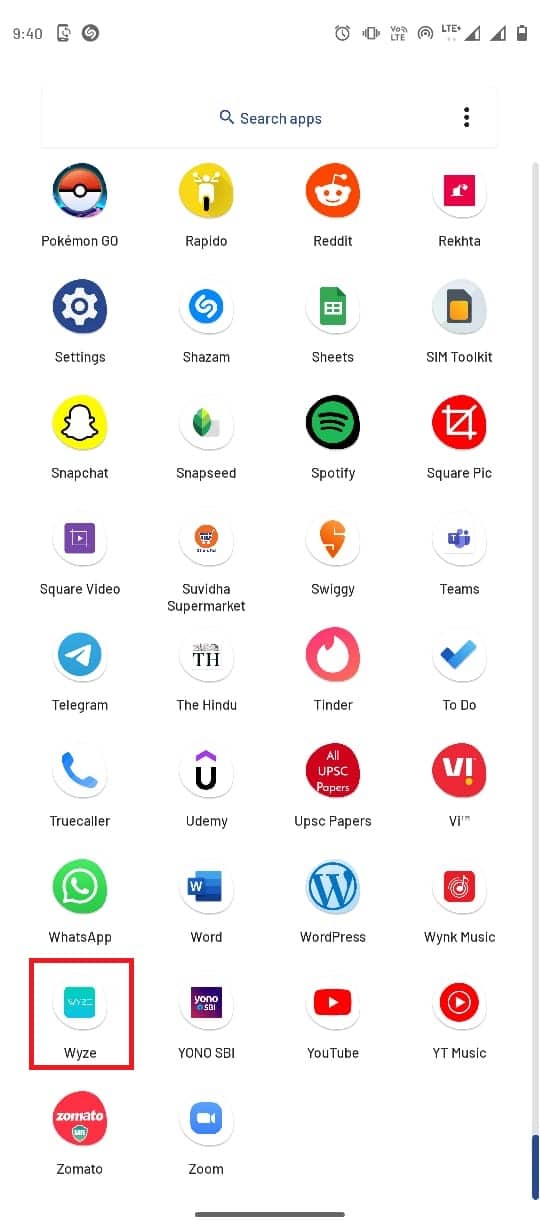
2. Chuyển đến menu Tài khoản trong ứng dụng Wyze.
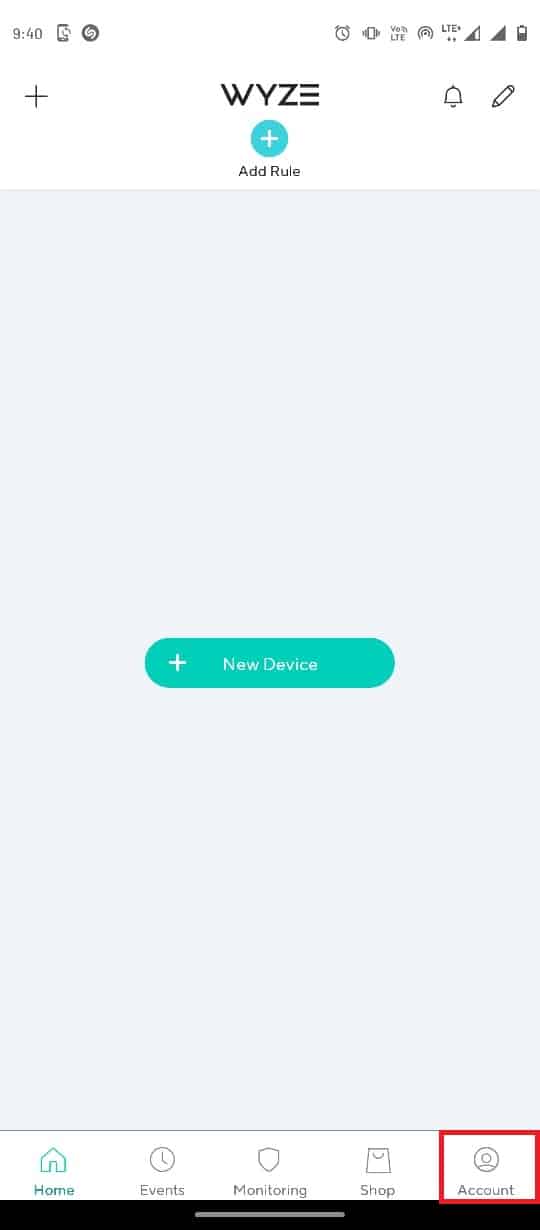
3. Nhấn vào tab Cập nhật chương trình cơ sở.
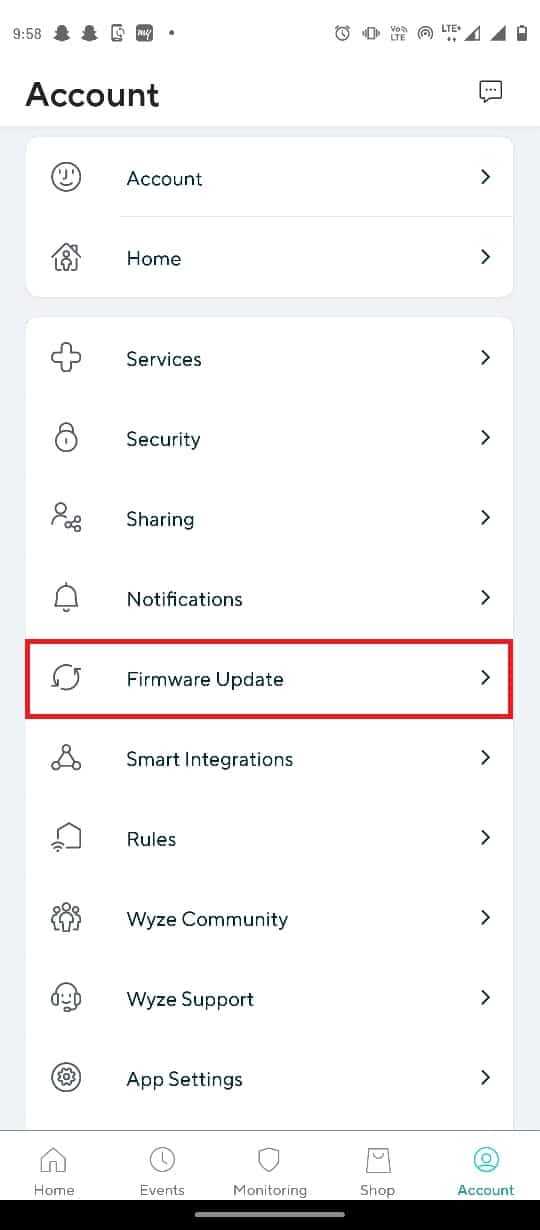
4. Chọn một máy ảnh cụ thể để cập nhật chương trình cơ sở của nó.
Lưu ý: Bạn có thể nhấn vào nút Cập nhật tất cả để cập nhật camera trên mạng.
Phương pháp 6: Buộc dừng ứng dụng Wyze
Đôi khi lỗi Wyze 07 là do cấu hình ứng dụng không đúng cách, để giải quyết vấn đề, bạn có thể thử buộc dừng ứng dụng trong cài đặt hệ thống.
1. Mở Cài đặt từ menu điện thoại.
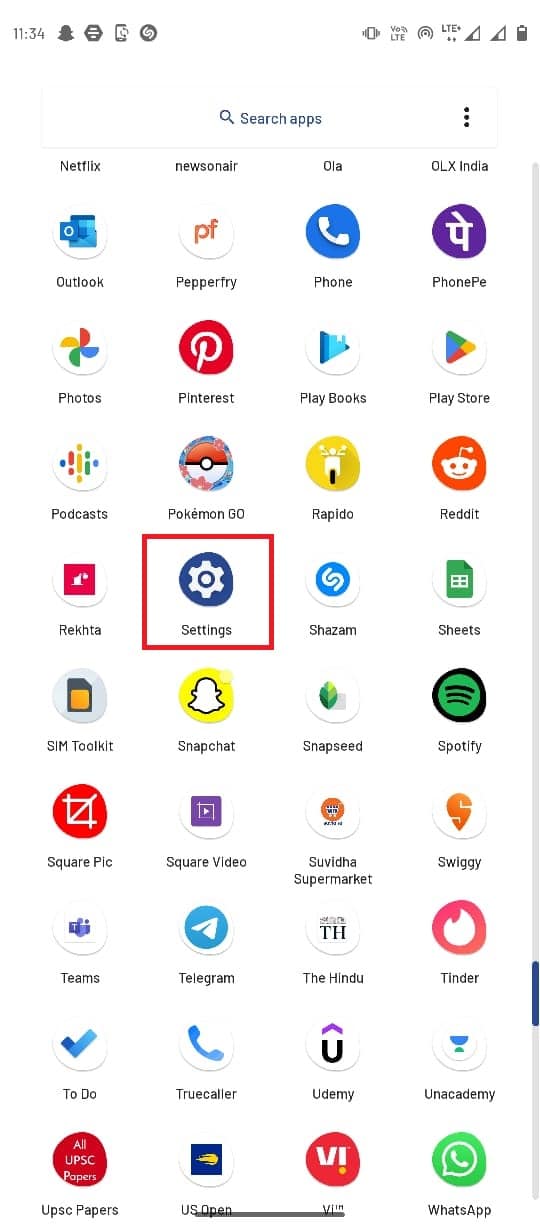
2. Nhấn vào Ứng dụng & Thông báo.
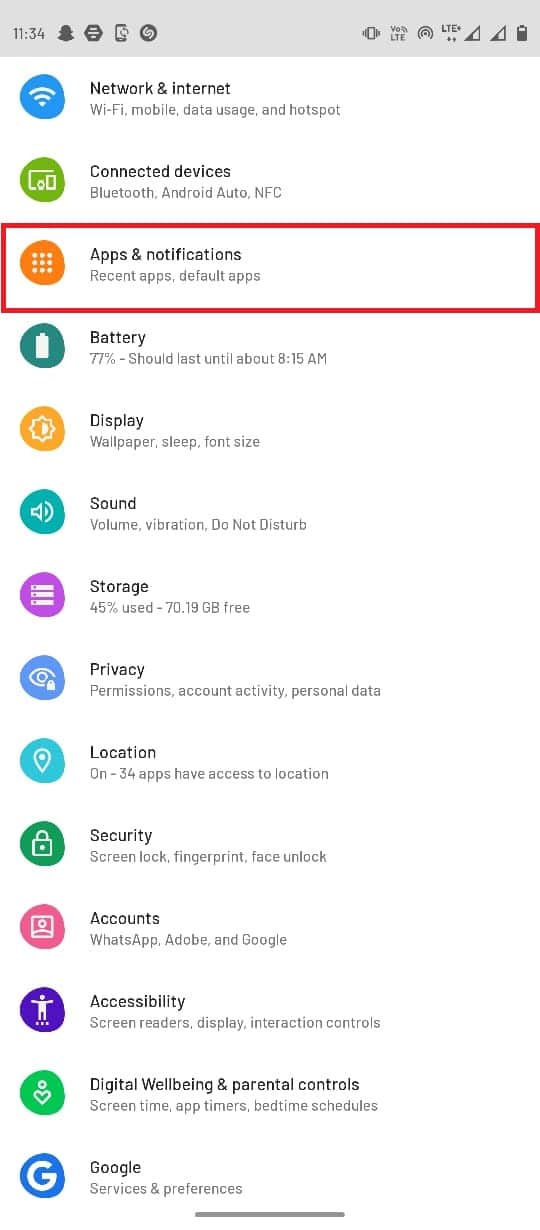
3. Chạm vào Xem tất cả ứng dụng.
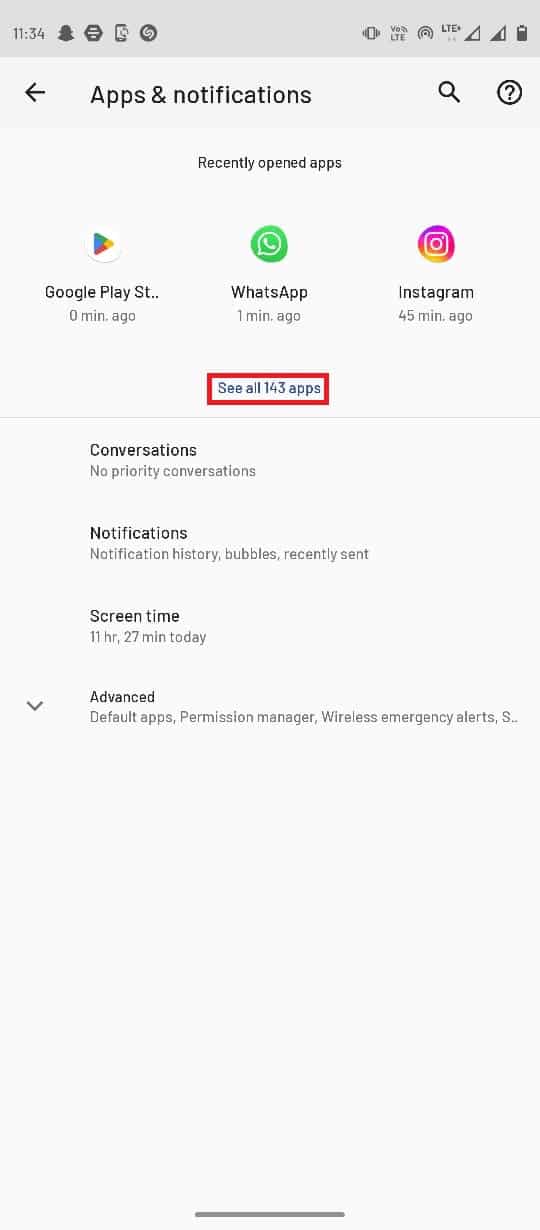
4. Cuộn xuống và tìm ứng dụng Wyze và nhấn vào nó.
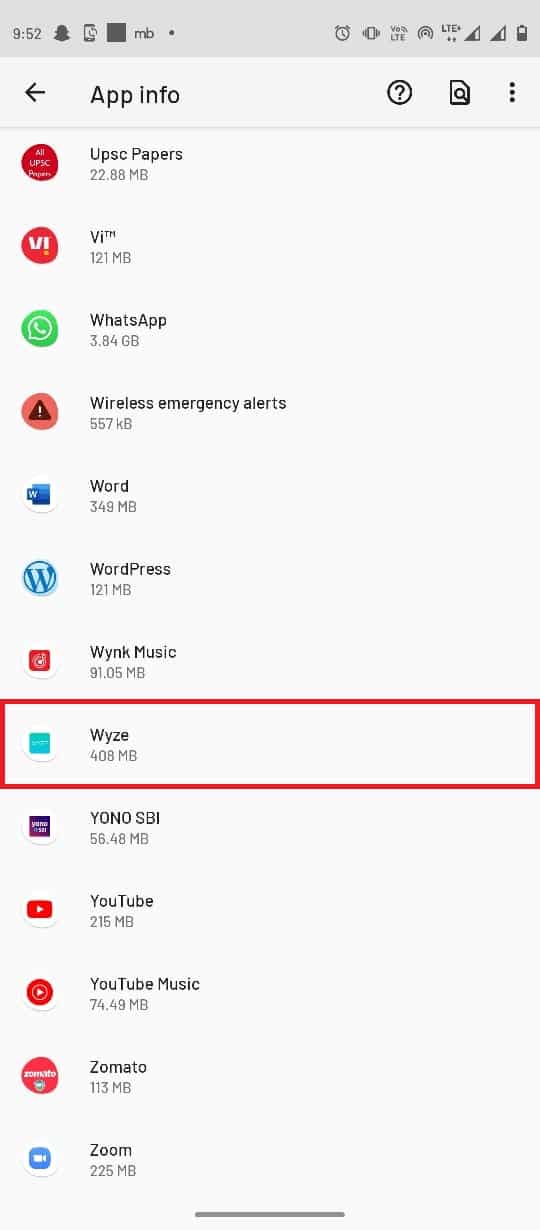
5. Chạm vào Buộc dừng.

Phương pháp 7: Đặt lại camera Wyze về cài đặt mặc định
Nếu máy ảnh Wyze không được định cấu hình đúng với ứng dụng, nó có thể gây ra một số lỗi trong ứng dụng. Bạn có thể thử giải quyết vấn đề này bằng cách đặt lại máy ảnh Wyze về cài đặt mặc định.
1. Mở ứng dụng Wyze từ menu điện thoại của bạn.
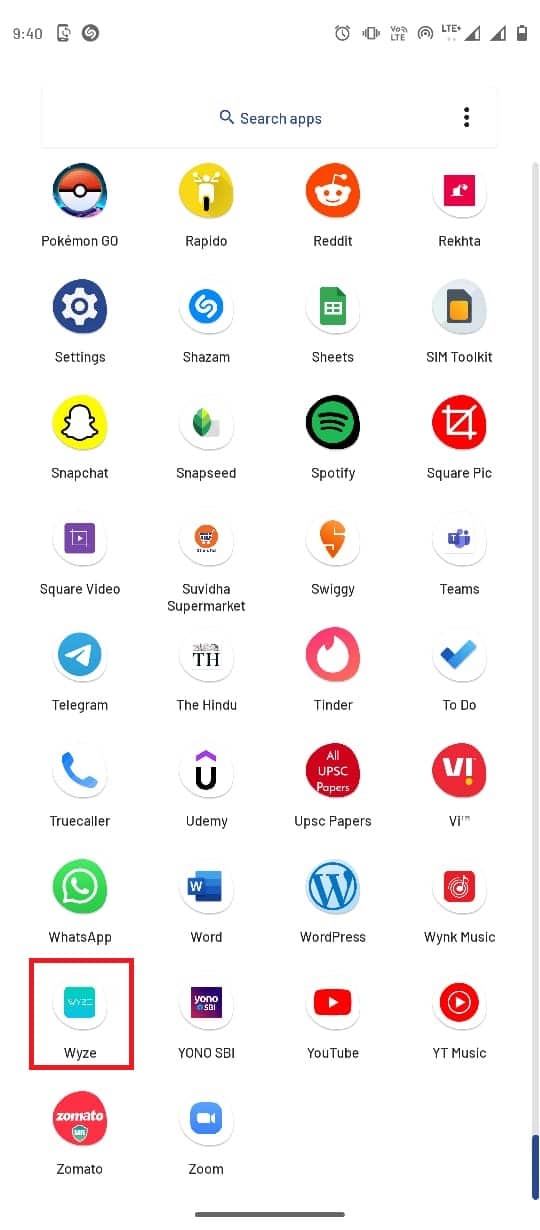
2. Trên tab Trang chủ, chạm vào một camera cụ thể để xóa camera đó khỏi mạng.
3. Bây giờ hãy nhấn thủ công nút Đặt lại trên máy ảnh và đợi đèn LED màu vàng tắt.
Chú ý 1: Nếu đèn LED nhấp nháy màu vàng, máy ảnh Wyze đã được đặt lại về cài đặt mặc định.
Chú ý 2: Nếu đèn không thay đổi sau vài giây, bạn cần liên hệ với trung tâm bảo hành để khắc phục sự cố thiết bị phần cứng.

4. Mở lại ứng dụng Wyze.
5. Chạm vào nút Thiết bị mới.
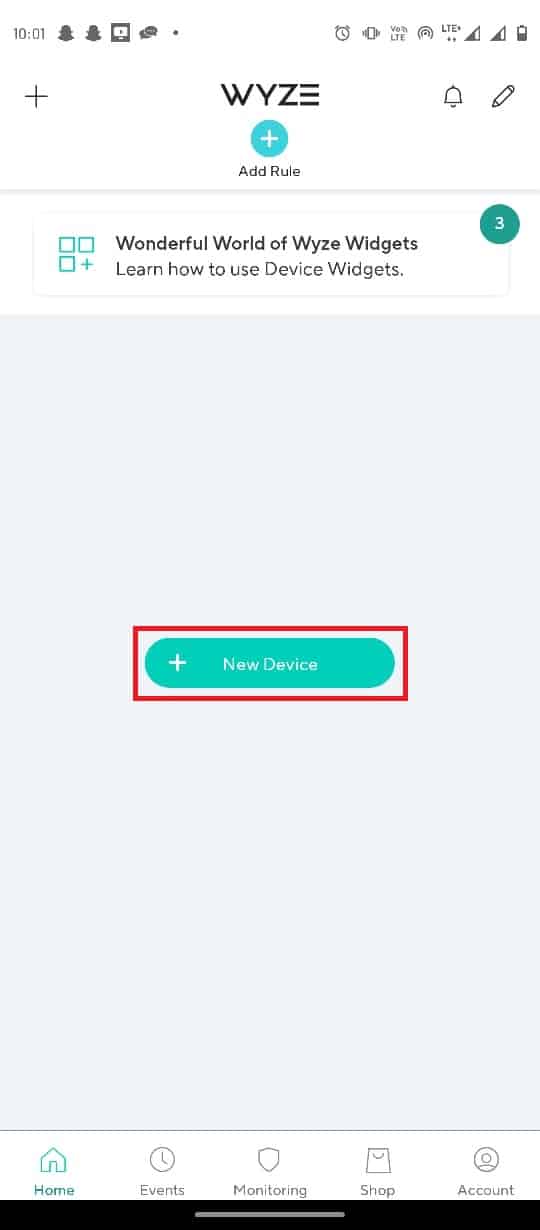
6. Nhấn vào tab Máy ảnh trong phần DANH MỤC.
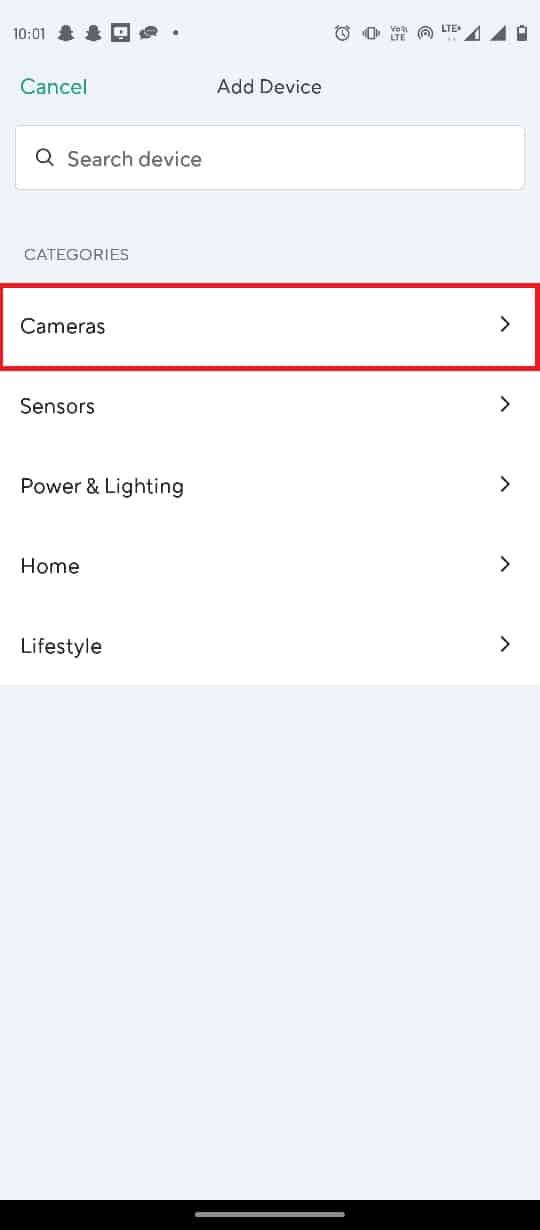
7. Nhấn vào loại máy ảnh bạn muốn thêm.
Lưu ý: Ví dụ: máy ảnh trạm gốc Wyze được chọn.
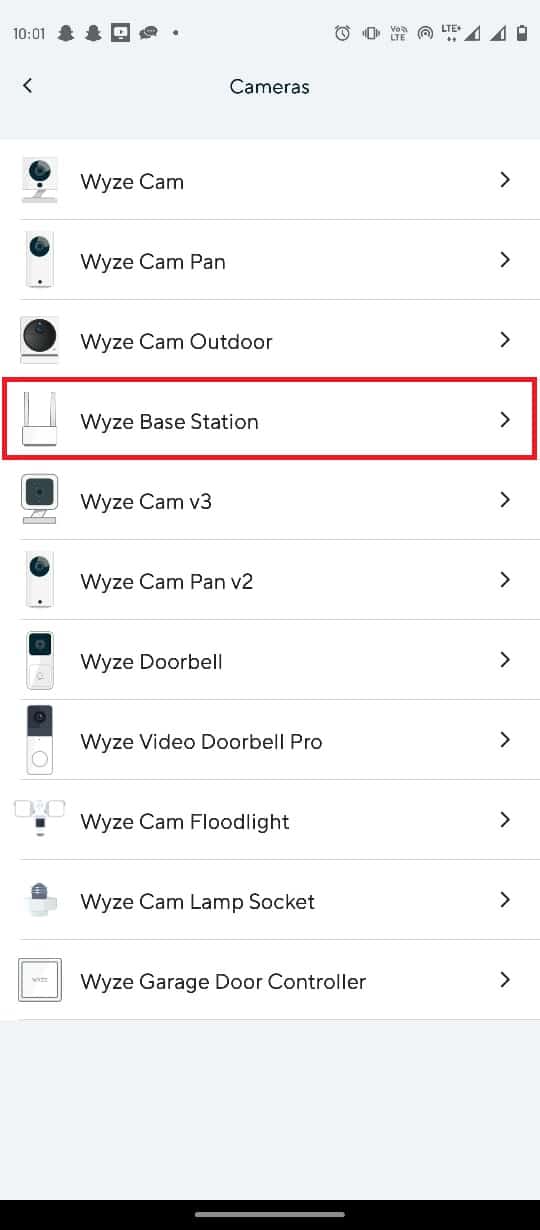
8. Nhấn vào Tiếp theo để kết nối điện thoại di động của bạn với mạng Wyze Camera.
9. Khi đèn xanh lam trên cả bộ định tuyến và trạm gốc đều sáng, hãy chạm vào Tiếp theo để kết nối với trạm gốc.
Phương pháp 8: Cài đặt lại ứng dụng Wyze
Khi tìm kiếm câu trả lời cho mã lỗi 07 trên máy ảnh Wyze là gì, bạn có thể nhận thấy rằng nguyên nhân chính là do trục trặc phần mềm. Nếu sự cố xảy ra với ứng dụng Wyze, bạn có thể thử cài đặt lại ứng dụng trên điện thoại Android của mình.
Bước I: Gỡ cài đặt ứng dụng Wyze
Bước đầu tiên là gỡ cài đặt phiên bản ứng dụng Wyze hiện có trên điện thoại của bạn bằng ứng dụng Cửa hàng Play.
1. Mở ứng dụng Cửa hàng Play.
2. Bây giờ hãy nhấn vào biểu tượng hồ sơ ở góc trên bên phải.
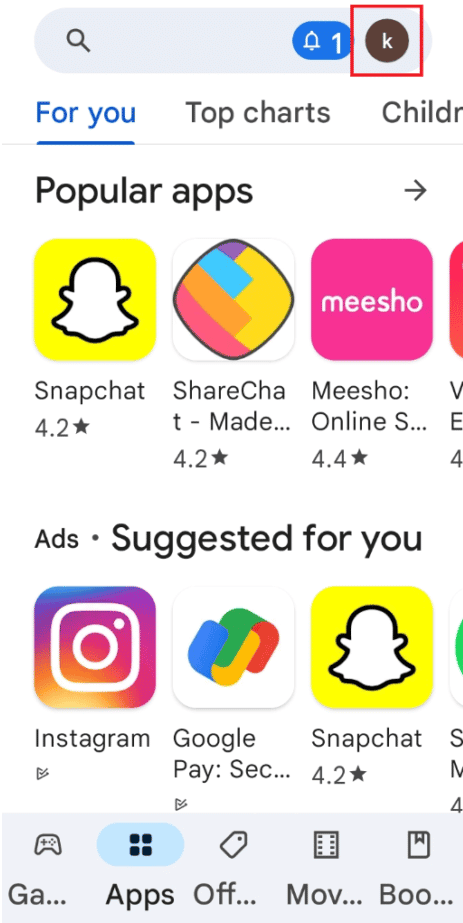
3. Sau đó chọn Quản lý ứng dụng và thiết bị.
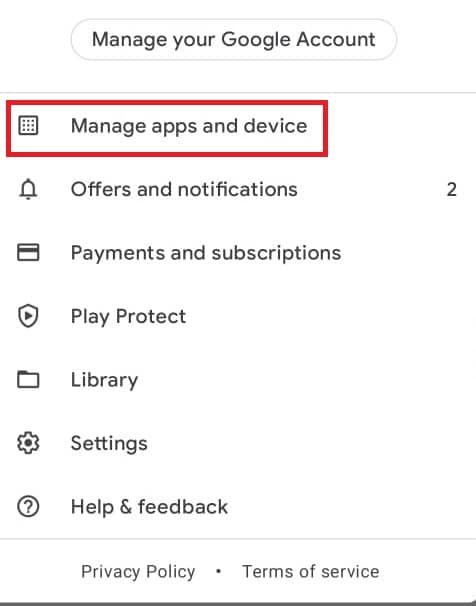
4. Chuyển đến tab Quản lý, tô sáng ứng dụng Wyze và nhấn vào biểu tượng thùng rác ở trên cùng.
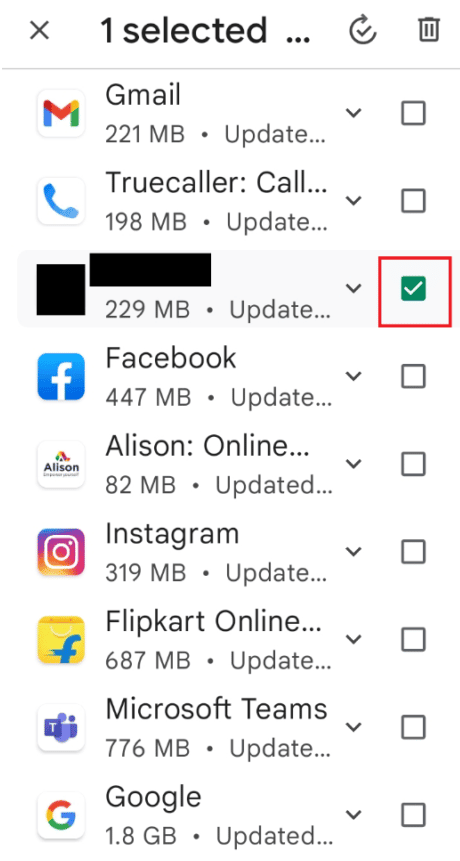
5. Nhấn vào nút Gỡ cài đặt trong cửa sổ xác nhận và đợi ứng dụng được gỡ cài đặt.
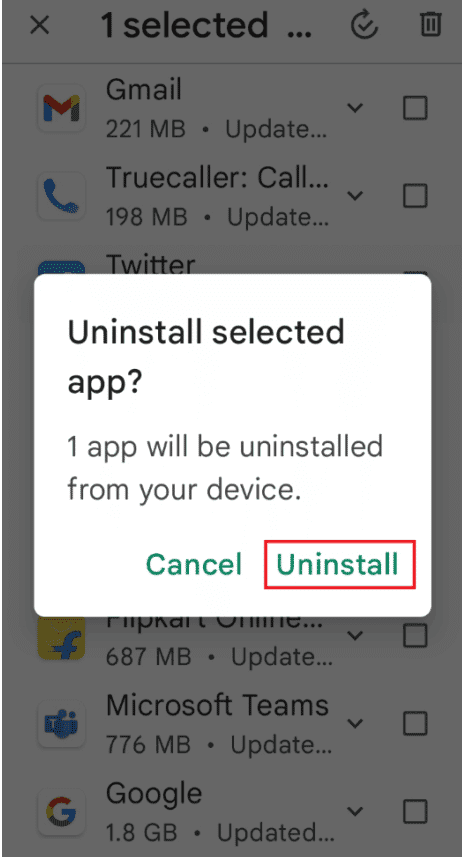
Bước II: Cài đặt lại ứng dụng Wyze
Phần sau giải thích cách cài đặt lại ứng dụng Wyze trên điện thoại của bạn để sửa mã lỗi Wyze 06.
1. Khởi chạy ứng dụng Cửa hàng Play.
2. Nhấn vào thanh tìm kiếm trên màn hình chính, tìm kiếm ứng dụng Wyze và nhấn vào biểu tượng tìm kiếm.
3. Nhấn vào nút Cài đặt để cài đặt ứng dụng Wyze và đợi quá trình cài đặt hoàn tất.
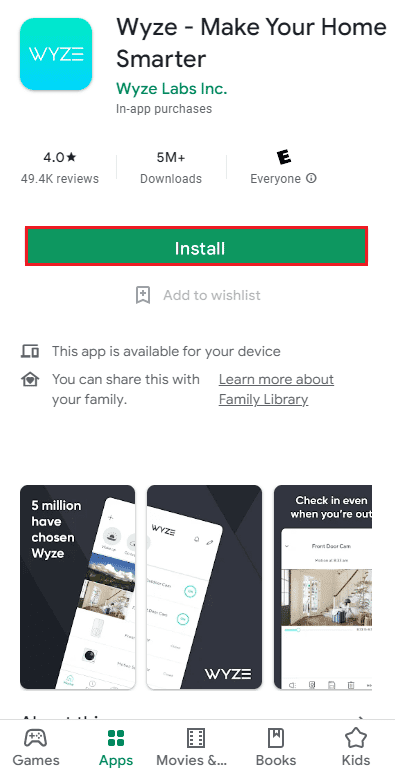
Phương pháp 9: Liên hệ Hỗ trợ Wyze
Nếu không có phương pháp nào trước đây hoạt động và bạn không thể tìm ra giải pháp cho vấn đề của mình. Trong trường hợp này, bạn nên cân nhắc việc liên hệ với bộ phận Hỗ trợ của Wyze để báo cáo sự cố cho nhà phát triển.
1. Mở ứng dụng Wyze từ menu điện thoại của bạn.
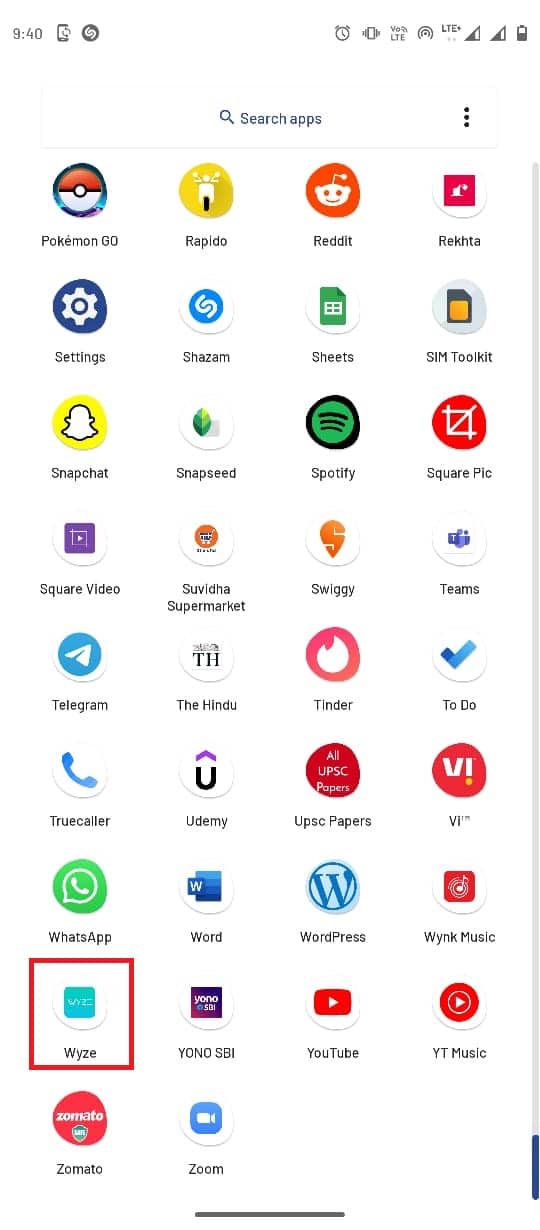
2. Ở góc dưới cùng bên phải, nhấn vào tab Tài khoản.
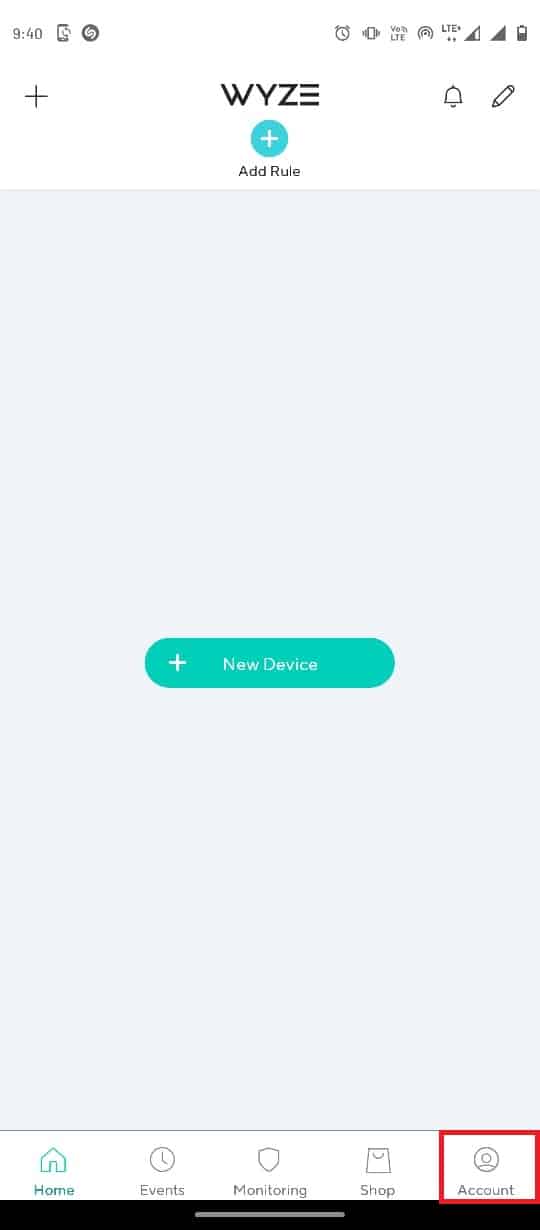
3. Nhấn vào Hỗ trợ Wyze.
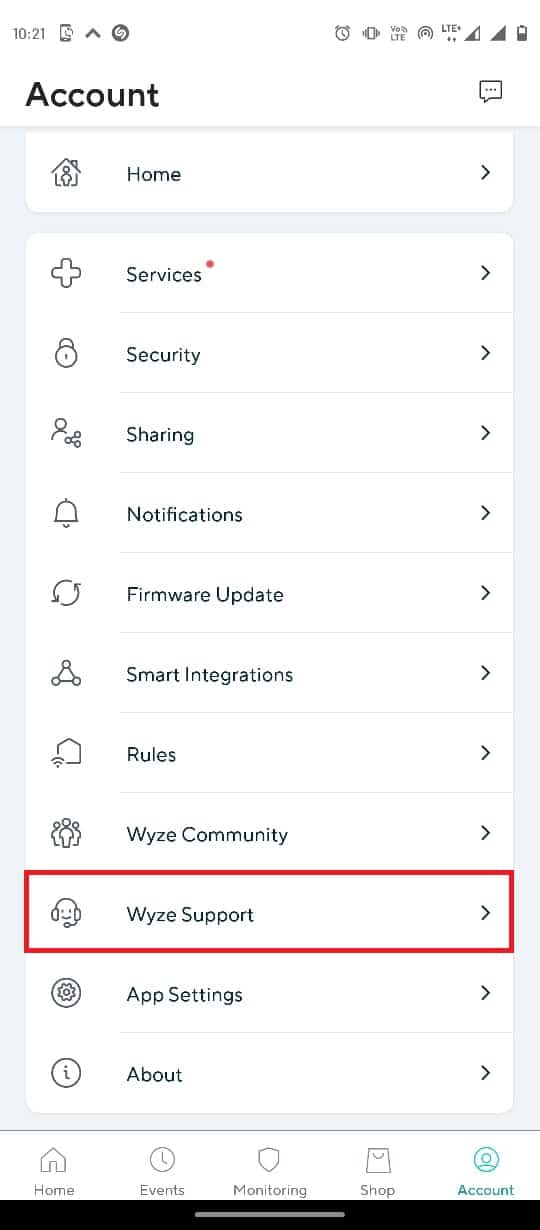
4. Nhấn vào Nhật ký tải lên.
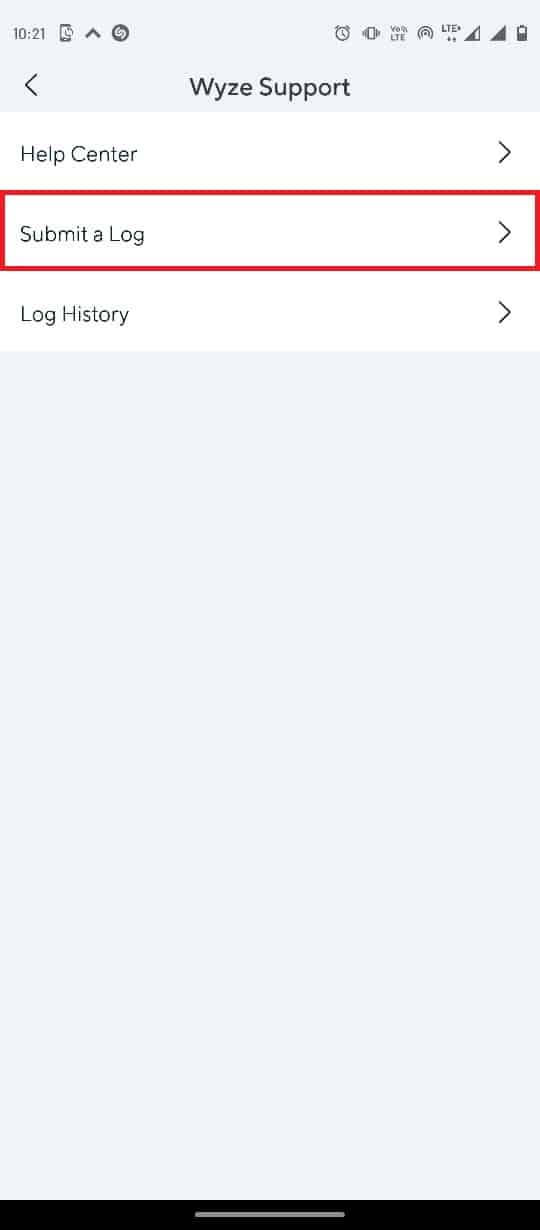
5. Nhấn vào Ứng dụng & Dịch vụ Wyze.
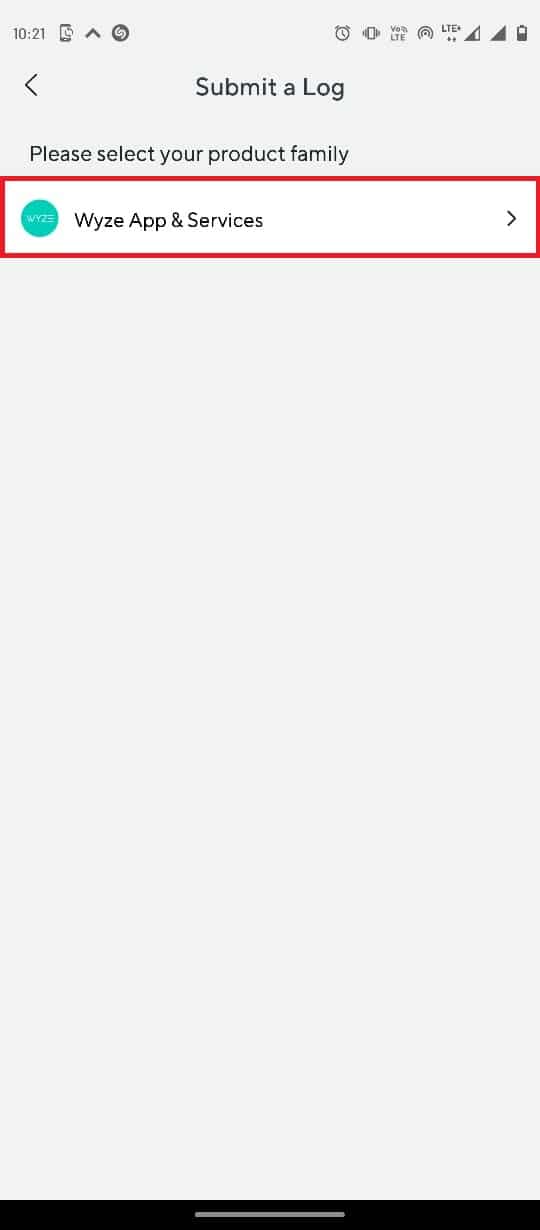
6. Nhấn vào tab Sự kiện.
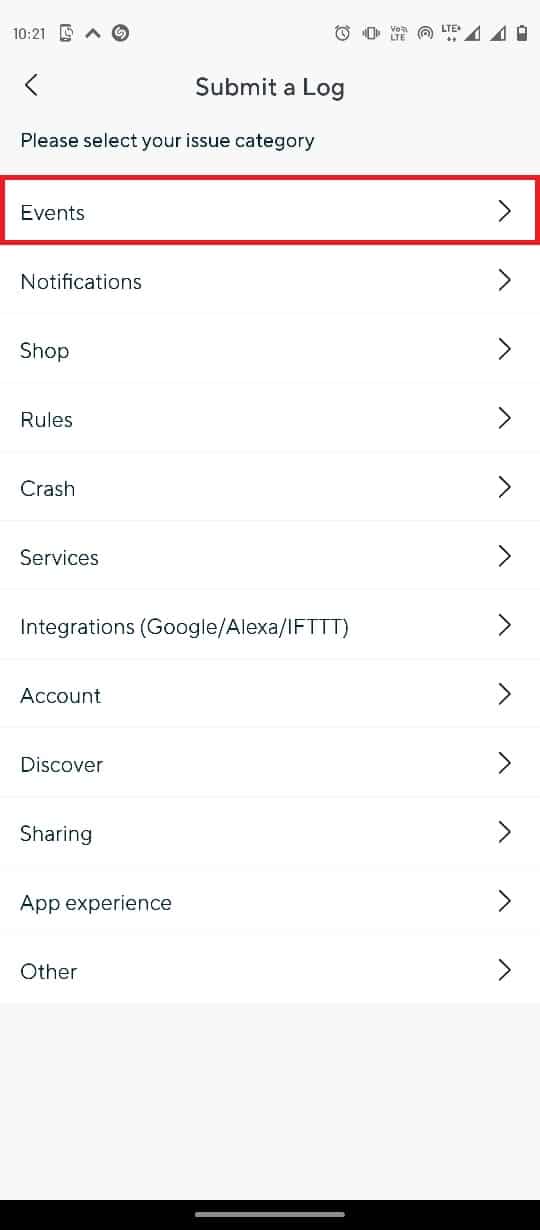
7. Chọn một tệp phương tiện trong phần Chi tiết và nhấn vào nút Tải lên.
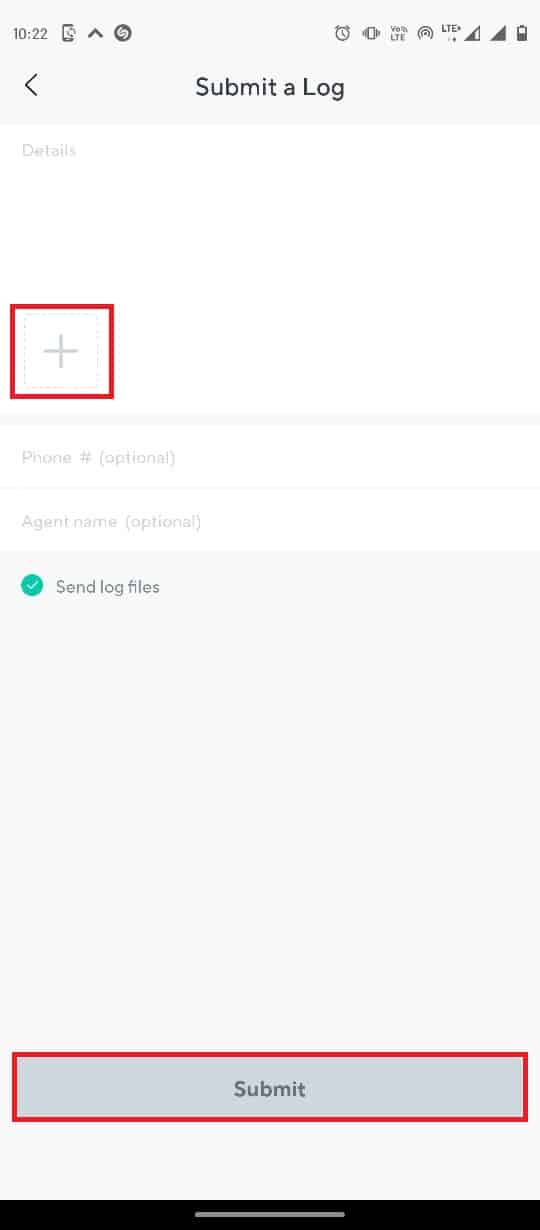
Câu hỏi thường gặp (FAQ)
Q1. Ứng dụng Wyze là gì?
câu trả lời Wyze là ứng dụng bảo mật cá nhân và gia đình giúp bạn giám sát tài sản bằng cách kết nối chúng với camera.
Q2. Tôi có thể sử dụng ứng dụng Wyze như thế nào?
câu trả lời Có thể cài đặt ứng dụng Wyze từ Cửa hàng Google Play dành cho Android. Bạn có thể thêm máy ảnh của mình vào ứng dụng để giám sát an ninh của mình.
Q3. Wyze có trợ giúp về an ninh gia đình không?
câu trả lời Có, Wyze giúp bạn cập nhật các cảnh quay trực tiếp từ camera gia đình, khiến nó trở thành một ứng dụng hữu ích trong an ninh gia đình.
***
Chúng tôi hy vọng bạn thấy hướng dẫn này hữu ích và bạn có thể khắc phục lỗi Wyze 07 trên điện thoại thông minh Android của mình. Hãy cho chúng tôi biết phương pháp nào phù hợp với bạn. Nếu bạn có bất kỳ đề xuất nào cho chúng tôi, hãy cho chúng tôi biết trong phần bình luận.
